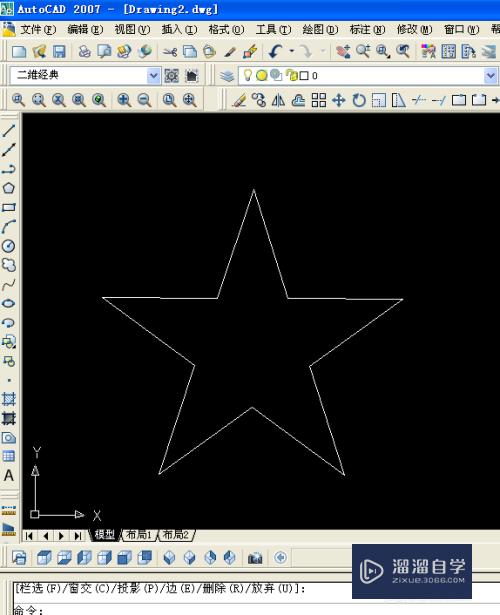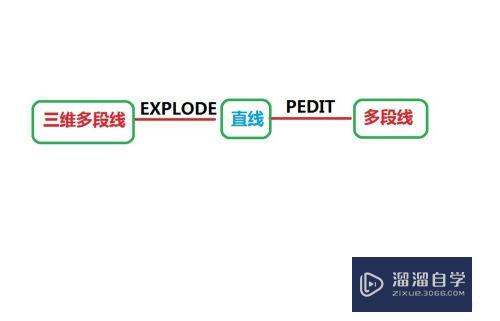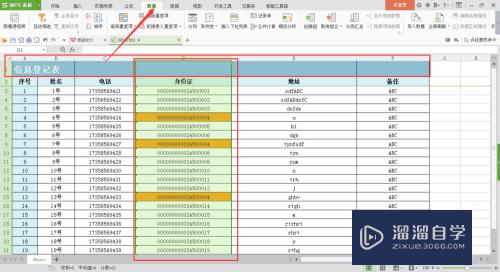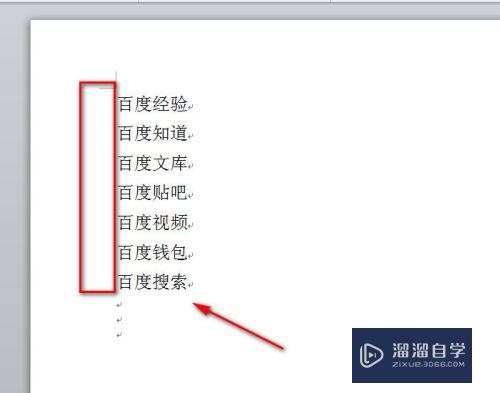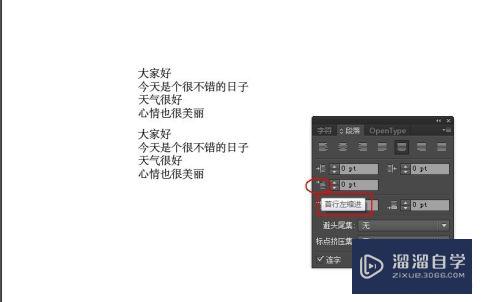草图大师怎么用模型信息调整动画(草图大师怎么用模型信息调整动画顺序)优质
草图大师软件里。为了更好的将我们创建的场景展示出来。一些小伙伴会借助动画效果来展示。但是动画需要调整好画面才行。那么草图大师怎么用模型信息调整动画?下面一起来学习吧!
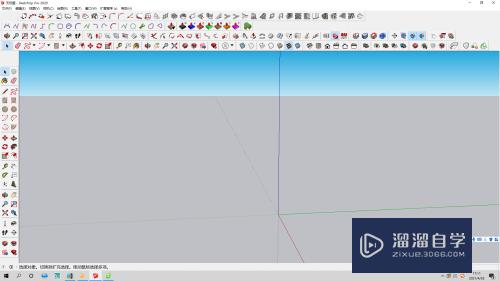
工具/软件
硬件型号:华为MateBook D 14
系统版本:Windows7
所需软件:草图大师 2018
方法/步骤
第1步
建立一个立体的长方形模型。
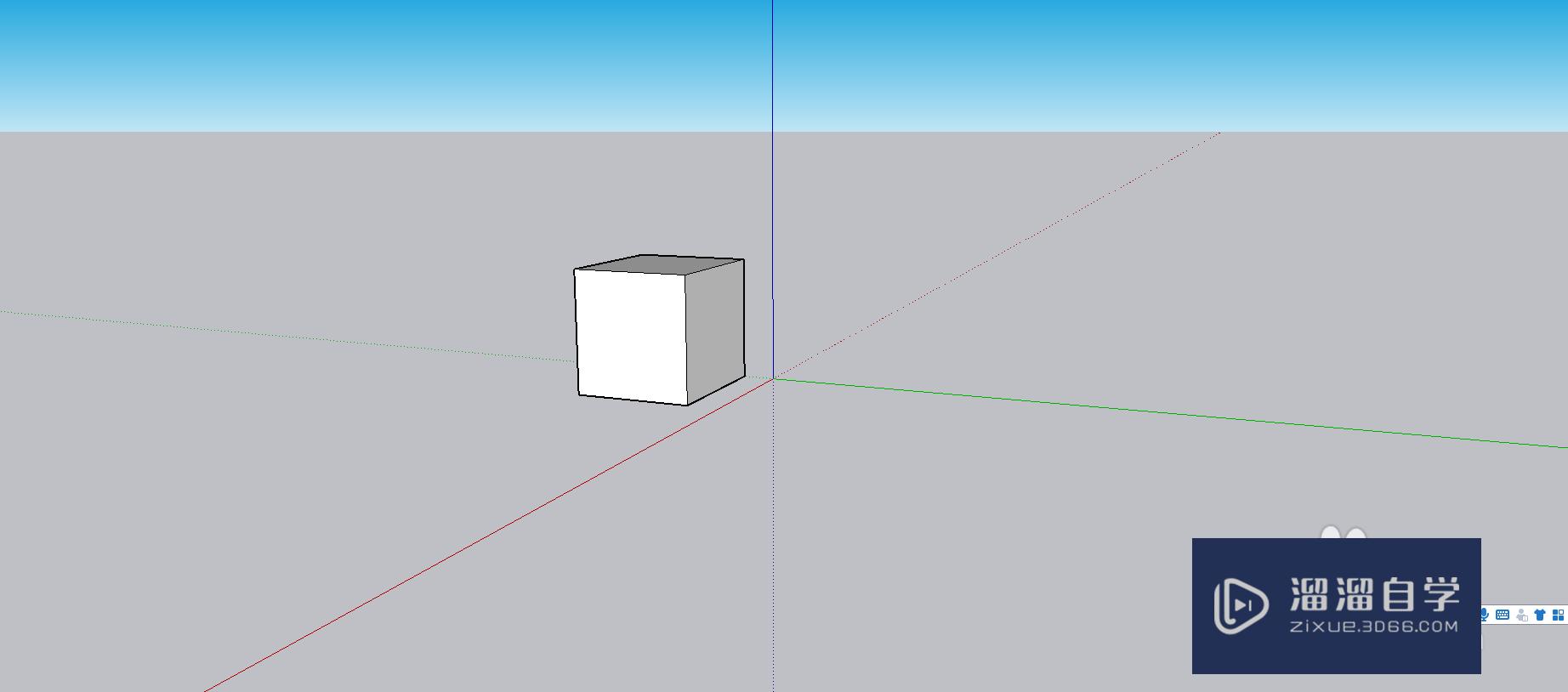
第2步
如图所示点击窗口。
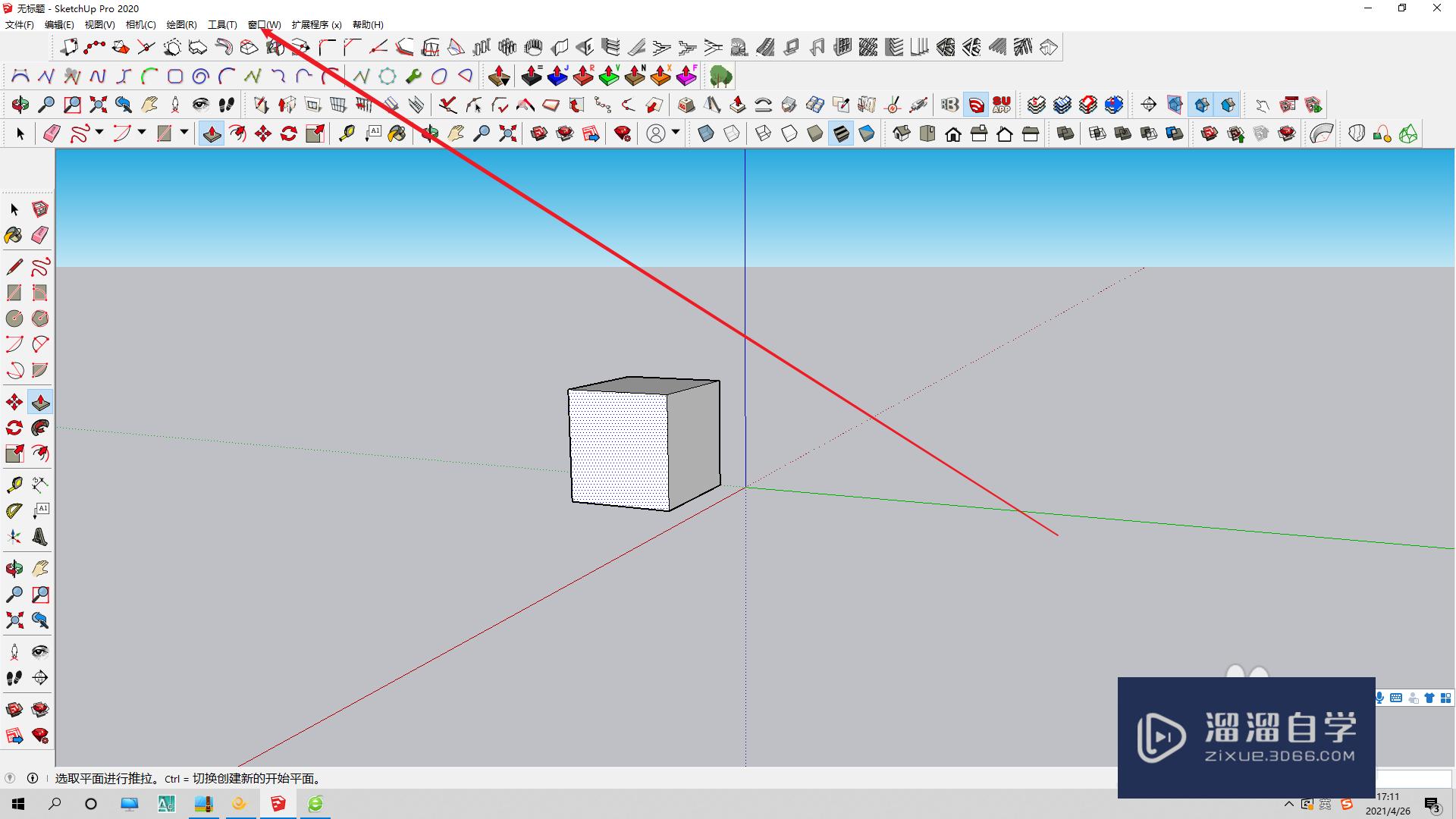
第3步
如图所示点击模型信息。
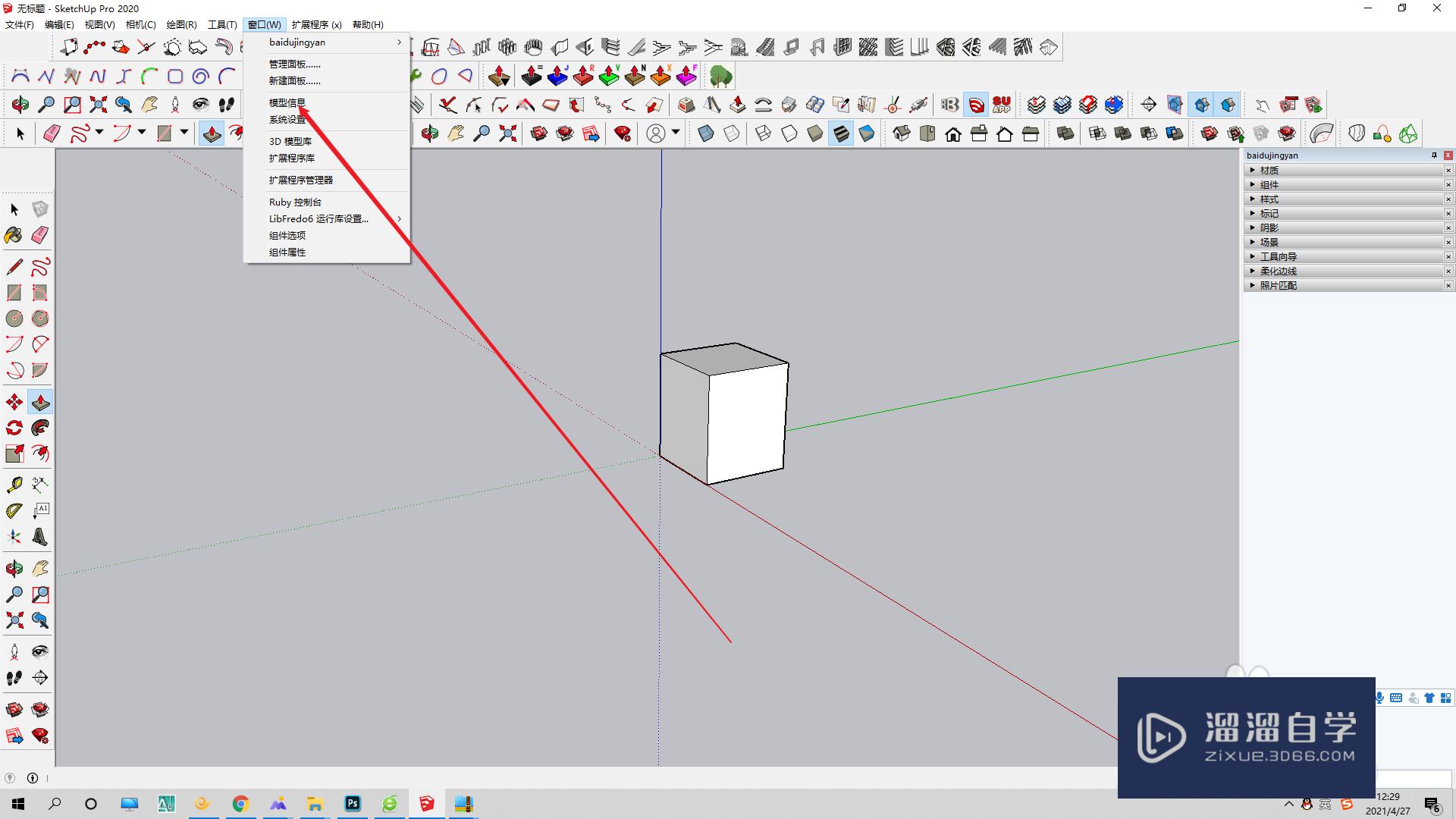
第4步
点击动画。设置动画场景的时间。
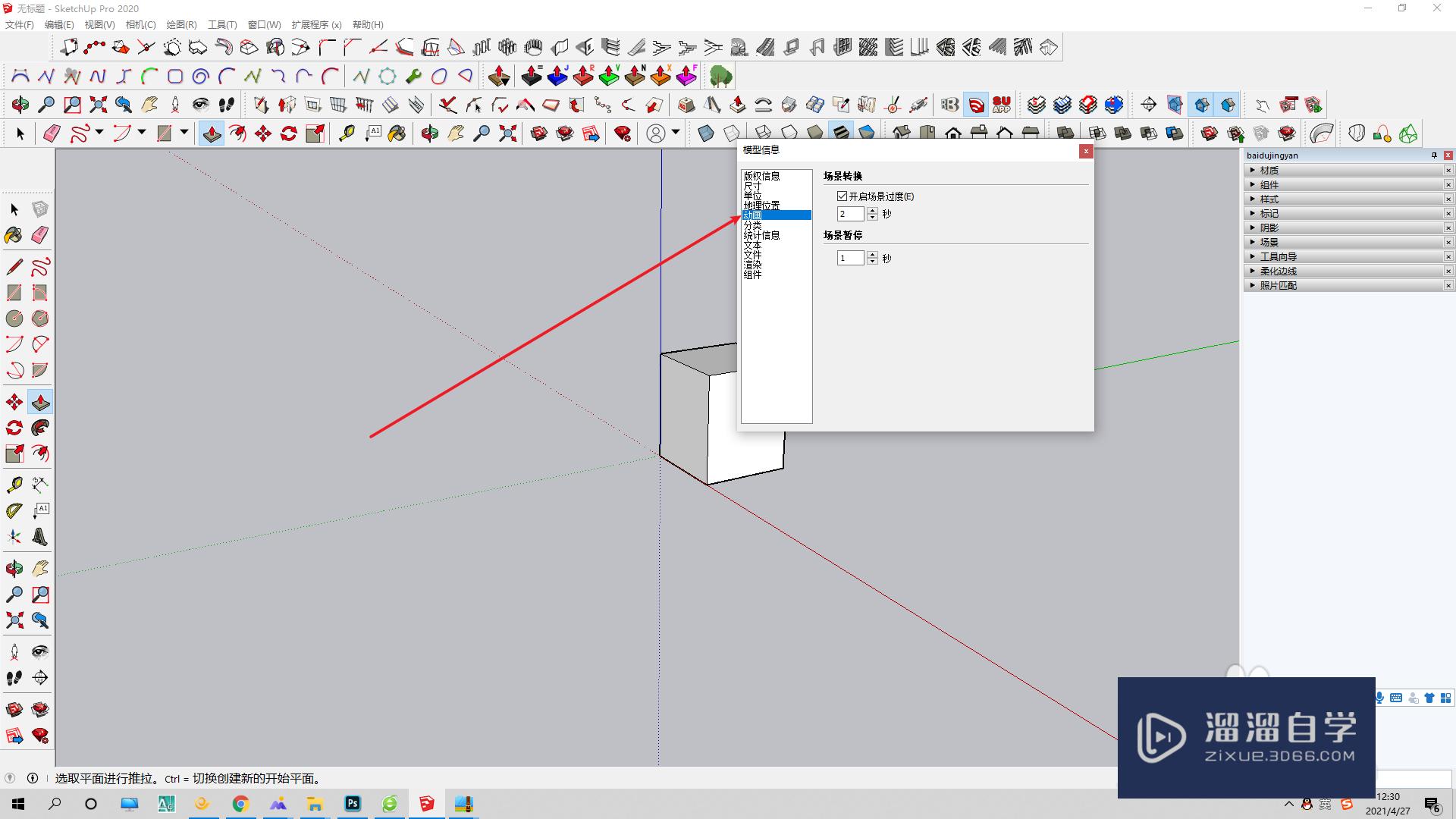
第5步
总结:1在窗口栏使用模型信息调整动画对建模很重要。
2.在窗口栏使用模型信息调整动画有利于建设多样模型
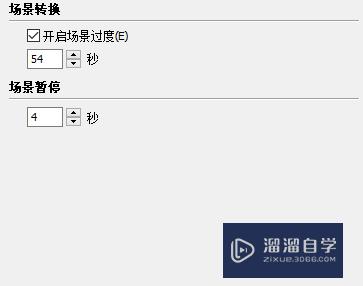
以上关于“草图大师怎么用模型信息调整动画(草图大师怎么用模型信息调整动画顺序)”的内容小渲今天就介绍到这里。希望这篇文章能够帮助到小伙伴们解决问题。如果觉得教程不详细的话。可以在本站搜索相关的教程学习哦!
更多精选教程文章推荐
以上是由资深渲染大师 小渲 整理编辑的,如果觉得对你有帮助,可以收藏或分享给身边的人
本文标题:草图大师怎么用模型信息调整动画(草图大师怎么用模型信息调整动画顺序)
本文地址:http://www.hszkedu.com/59047.html ,转载请注明来源:云渲染教程网
友情提示:本站内容均为网友发布,并不代表本站立场,如果本站的信息无意侵犯了您的版权,请联系我们及时处理,分享目的仅供大家学习与参考,不代表云渲染农场的立场!
本文地址:http://www.hszkedu.com/59047.html ,转载请注明来源:云渲染教程网
友情提示:本站内容均为网友发布,并不代表本站立场,如果本站的信息无意侵犯了您的版权,请联系我们及时处理,分享目的仅供大家学习与参考,不代表云渲染农场的立场!